
Создание произвольного формата ячейки в Keynote на Mac
Можно создавать собственные форматы ячеек для отображения чисел, текста, даты и интервалов времени. Ваши произвольные форматы сохраняются автоматически и отображаются во всплывающем меню «Формат данных», поэтому их можно использовать повторно.
Возможно, Вам придется создать произвольный текстовый формат для чисел, чтобы использовать его в качестве текстовой метки. Например, если ввести почтовый индекс, который начинается с нуля (0), приложение Keynote, как правило, принимает его за число и автоматически удаляет ноль (0) в начале. Это не произойдет, если для почтового индекса выбрать формат текста.
Примечание. Для создания произвольного формата для чисел, которые будут использоваться в качестве текстовых меток, см. раздел «Создание произвольного текстового формата» ниже.
Создание произвольного формата для чисел
Выберите ячейки или таблицу, которые нужно отформатировать.
В боковой панели «Формат»
 нажмите вкладку «Ячейка».
нажмите вкладку «Ячейка».Нажмите всплывающее меню «Формат данных», затем выберите «Создать пользовательский формат».
Введите имя формата, затем нажмите всплывающее меню «Тип» и выберите «Число».
Для настройки формата выполните любое из описанных ниже действий.
Введите текст в поле. Введенный текст отображается в ячейке.
Используйте маркеры для указания типа информации, которая будет вводиться в ячейке. Перетяните маркеры в поле произвольного формата. Например, при вводе почтовых индексов США в поле произвольного формата можно применить маркер целого числа с пятью цифрами.
Для изменения порядка маркеров их можно перетягивать в пределах поля.
Настройте элемент маркера. Нажмите стрелку на маркере для отображения параметров форматирования, таких как тип символа валюты или количество отображаемых цифр.
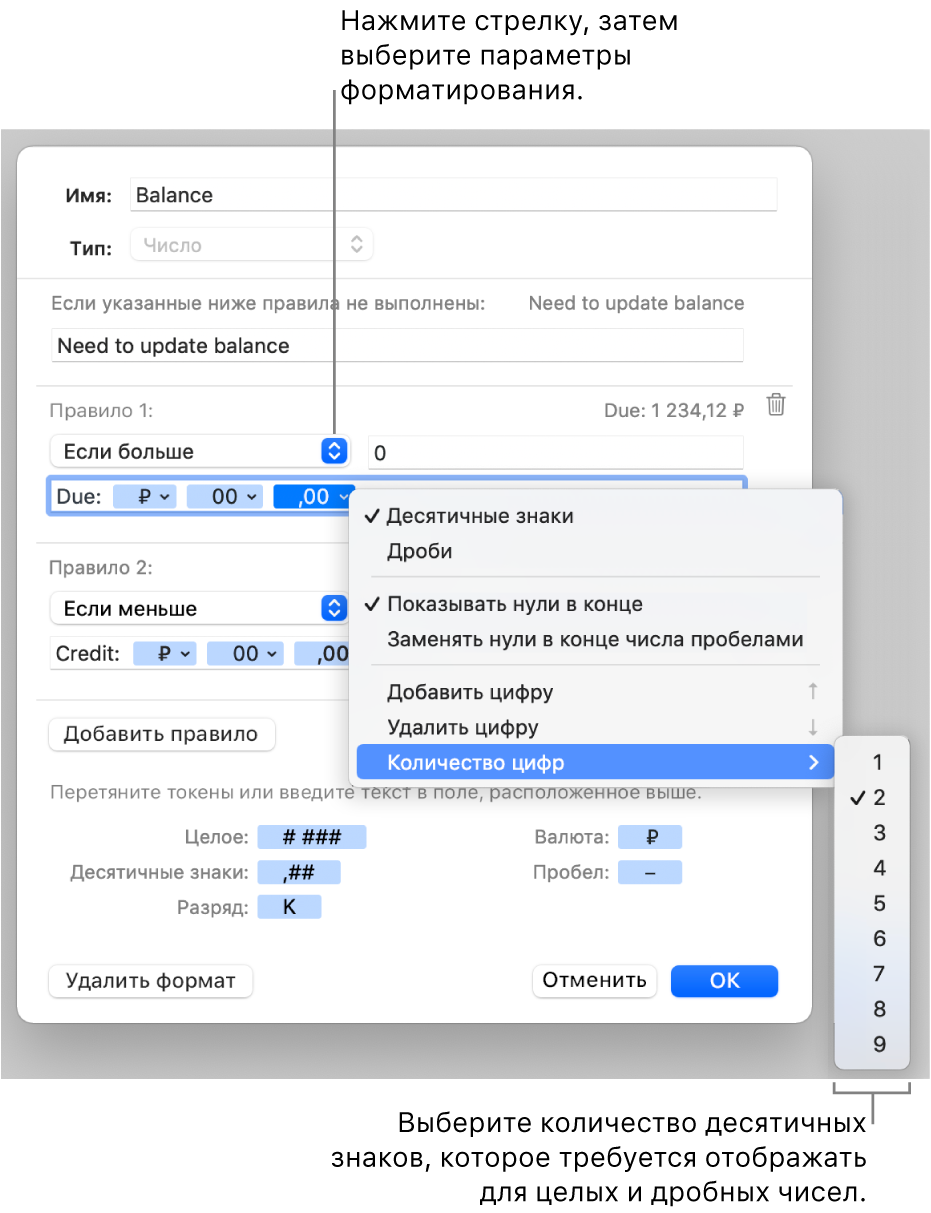
Укажите правила для охвата различных условий. Добавьте до трех правил, чтобы изменять форматирование ячейки на основе заданных Вами условий.
В следующем примере при вводе любых положительных чисел они отображаются как телефонные номера с кодом города (952). Когда Вы вводите в ячейке номер «5555103», он отображается в виде «(952) 555-5103». Вы вводите «0» в ячейке, и в ней отображается «В файле нет числа».
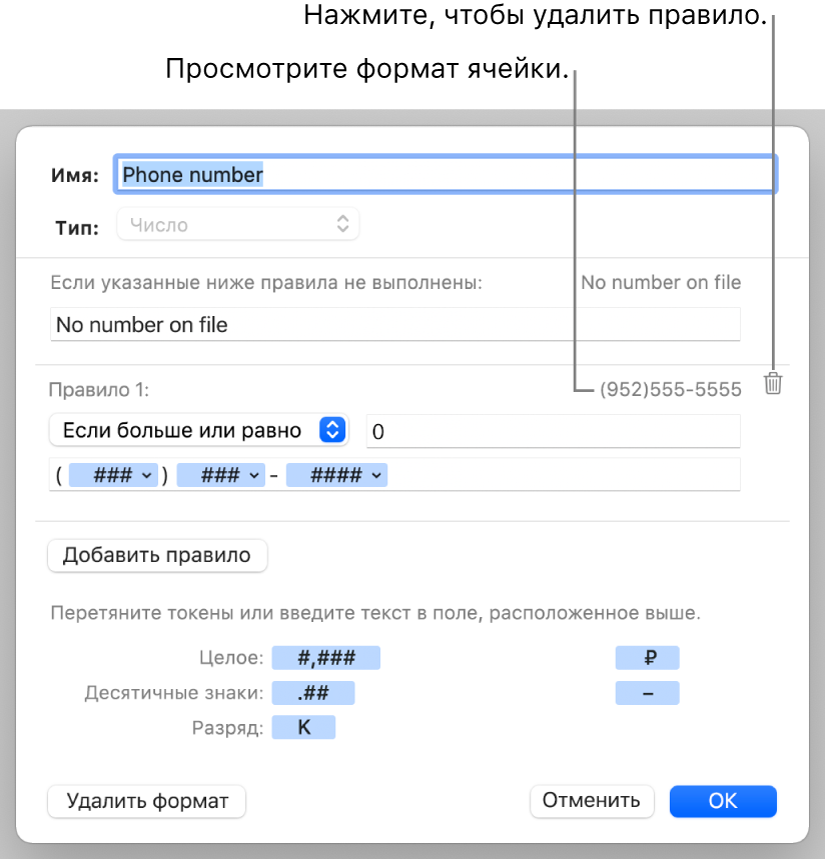
Создание произвольного формата для даты и времени
Выберите ячейки или таблицу, которые нужно отформатировать.
В боковой панели «Формат»
 нажмите вкладку «Ячейка».
нажмите вкладку «Ячейка».Нажмите всплывающее меню «Формат данных», затем выберите «Создать пользовательский формат».
Введите название формата, затем нажмите всплывающее меню «Тип» и выберите «Дата и время».
Выполните любые из следующих действий для настройки произвольного формата.
Введите текст в поле. Введенный текст отображается в ячейке.
Используйте маркеры для представления типа информации, которая будет вводиться в ячейке. Перетяните маркеры в поле произвольного формата. Для изменения порядка маркеров их можно перетягивать в пределах поля.
Настройте элемент маркера. Нажмите стрелку на маркере для отображения параметров форматирования даты.
В следующем примере применяется маркер порядкового номера дня в году и пользовательский текст, поэтому при вводе значения «2/25/2014» в ячейке отображается текст «56 день года».
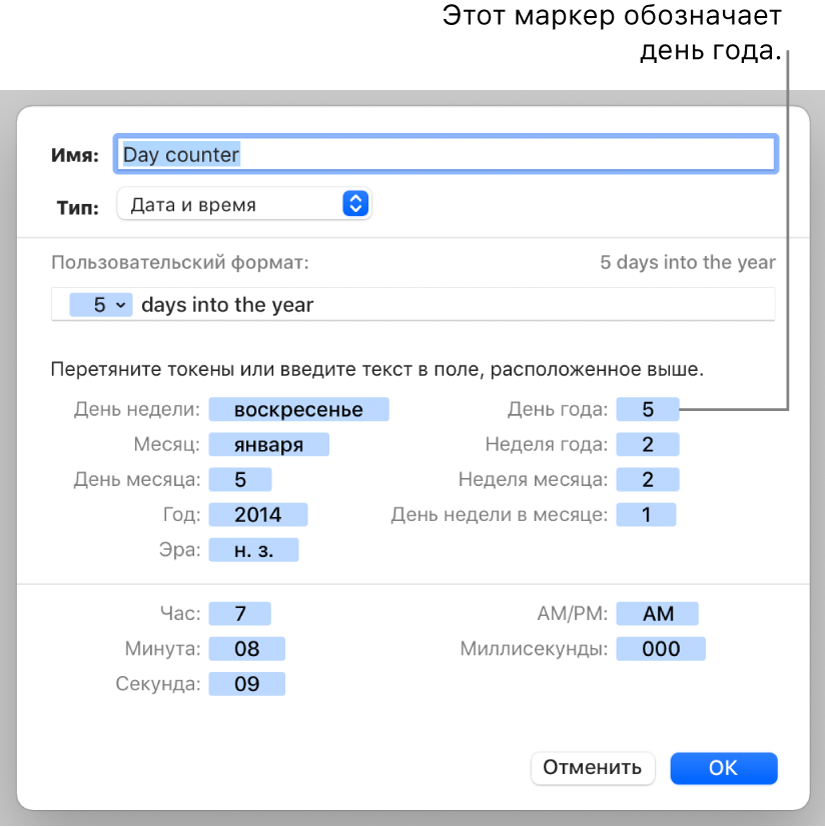
Если ввести значение, в котором содержится дефис (-) или косая черта (/), например «1/4/2014», приложение Keynote будет считать такое значение датой и автоматически присвоит ему формат даты и времени.
Создание произвольного формата для текста
Выберите ячейки или таблицу, которые нужно отформатировать.
В боковой панели «Формат»
 нажмите вкладку «Ячейка».
нажмите вкладку «Ячейка».Нажмите всплывающее меню «Формат данных», затем выберите «Создать пользовательский формат».
Введите название формата, затем нажмите всплывающее меню «Тип» и выберите «Текст».
В текстовом поле введите текст, который должен автоматически отображаться в каждой ячейке с этим форматом.
Синий маркер «текст», по умолчанию отображаемый в поле «Пользовательский формат», обозначает текст, вводимый в ячейке таблицы. В следующем примере при вводе с ячейку любых данных перед ними отображается текст «Уведомить покупателя:». Если ввести текст «нужно обновить адрес», в ячейке отображается «Уведомить покупателя: нужно обновить адрес».
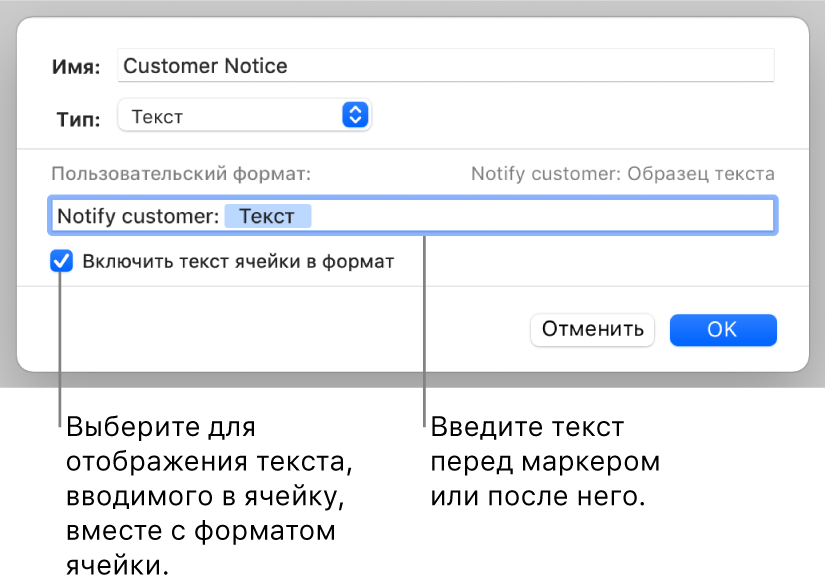
Изменение или удаление произвольного формата ячейки
Выберите ячейки или таблицу с произвольным форматом, который Вы хотите изменить или удалить.
В боковой панели «Формат»
 нажмите вкладку «Ячейка».
нажмите вкладку «Ячейка».Нажмите всплывающее меню «Формат данных», затем выберите произвольный формат ячейки, который Вы хотите изменить или удалить.
Нажмите «Править польз. формат», затем выполните одно из следующих действий.
Изменение формата ячейки. Внесите изменения, затем нажмите «ОК».
Удаление формата ячейки. Нажмите «Удалить формат».
Любым ячейкам в таблице, где использовался удаленный формат, будут возвращено форматирование «Автоматически».